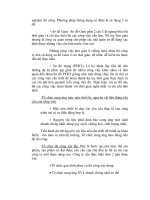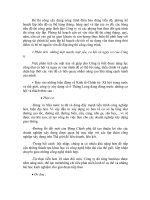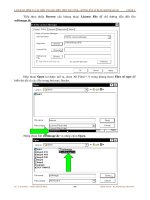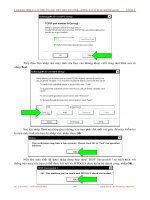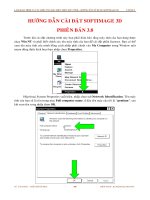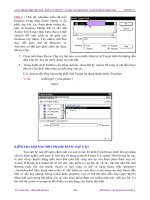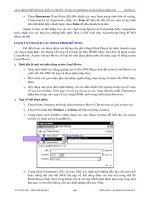Giáo trình hướng dẫn cách tạo ra các action riêng biệt để làm flash trong Macromedia Flash phần 1 pps
Bạn đang xem bản rút gọn của tài liệu. Xem và tải ngay bản đầy đủ của tài liệu tại đây (159.18 KB, 5 trang )
GIÁO TRÌNH THIẾT KẾ WEB : PHẦN LÝ THUYẾT - TỰ HỌC MACROMEDIA FLASH 5.0 BẰNG HÌNH ẢNH CHƯƠNG 11
CÁCH TẠO RA CÁC ĐOẠN PHIM TƯƠNG TÁC
TỔNG QUAN VỀ CÁCH TẠO RA CÁC ĐOẠN PHIM TƯƠNG TÁC
Trong hoạt cảnh chuyển động đơn giản, Flash sẽ diễn hoạt các Scene và frame một cách
tuần tự. Trong một đoạn Interactive Movie (đoạn phim tương tác), người xem có thể dùng bàn
phím, chuột hoặc cả hai thiết bò để nhảy đến từng phần của đoạn phim, di chuyển các đối tượng,
nhập vào các thông tin trong các dạng thức (form) và thực hiện nhiều thao tác tương tác khác.
Bạn tạo ra các đoạn Interactive Movie bằng cách thiết lập các action (hành động). Các
mục chỉ dẫn được viết bằng ngôn ngữ ActionScript sau đó sẽ chạy các action này khi có một sự
kiện đặc biệt xảy ra. Các sự kiện này có thể kích hoạt một action như là đầu Playhead chạy đến
một frame hoặc người dùng nhấp chuột vào một nút hoặc nhấn các phím trên bàn phím.
Bạn thiết lập các action trong bảng Actions cho một nút (Button), một đoạn Movie Clip
hoặc một frame. Dùng bảng Actions điều khiển ở chế độ Normal Mode, bạn có thể chèn các
action mà không cần phải viết bất kỳ các câu lệnh ActionScript nào. Nếu bạn biết về các
ActionScript, bạn có thể viết các script (tập lệnh) riêng cho bạn. Các mục hướng dẫn có thể ở
trong dạng thức của một action đơn lẻ như việc chỉ dẫn một đoạn phim ngừng phát hay một loạt
các action trong đó, trước hết phải xác đònh một điều kiện sau đó thực thi một action. Nhiều
action đòi hỏi phải có một chút kinh nghiệm về lập trình mới có thể thiết lập được. Các action
khác yêu cầu bạn phải quen thuộc với một vài ngôn ngữ lập trình và dự đònh phát triển action
đó cao hơn. Để biết thêm các thông tin về việc tạo ra các action cấp cao, bạn có thể tham khảo
phần ActionScript Help.
ĐÔI NÉT VỀ ACTIONSCRIPT
Flash dùng ngôn ngữ ActionScript để thêm sự tương tác vào một đoạn phim. Giống như
ngôn ngữ lập trình JavaScript, ngôn ngữ ActionScript là một ngôn ngữ lập trình hướng đối tượng
(Object-Oriented Programming Language). Trong script hướng đối tượng, bạn tổ chức các thông
tin bằng cách sắp xếp nó vào trong nhiều nhóm gọi là các Class (lớp). Bạn có thể tạo ra nhiều
Instance trong một Class gọi là các đối tượng, để sử dụng các script của bạn. Bạn có thể sử
dụng các Class được thiết lập sẵn trong ActionScript và tạo ra các Class riêng cho bạn.
Khi bạn tạo ra một Class, bạn phải xác đònh tất cả các thuộc tính Properties (đặc điểm)
và các phương thức (Method), hành vi (Behavior) cho mỗi đối tượng Class đó tạo ra đúng như
các đối tượng trong thế giới thực được đònh nghóa.
Ví du
ï :
Một người có các thuộc tính Propertie như giống, chiều cao, màu tóc và các phương thức
như nói, đi và ném. Trong ví dụ này, "người" là một Class và mỗi người riêng lẽ là một đối
tượng hoặc một Instance của Class đó.
Các đối tượng trong ngôn ngữ ActionScript có thể chứa dữ liệu hoặc chúng có thể là các
biểu tượng đồ họa trong vùng Stage như các đoạn Movie Clip. Để biết thêm thông tin về các
thuật ngữ và cách dùng này, bạn có thể xem mục ActionScript Help.
TỦ SÁCH STK – THẾ GIỚI ĐỒ HỌA BIÊN SOẠN : KS PHẠM QUANG HUY
240
Giáo trình hướng dẫn cách tạo ra các action riêng biệt để
làm flash trong Macromedia Flash
.
GIÁO TRÌNH THIẾT KẾ WEB : PHẦN LÝ THUYẾT - TỰ HỌC MACROMEDIA FLASH 5.0 BẰNG HÌNH ẢNH CHƯƠNG 11
CÁCH DÙNG BẢNG ACTIONS
Bảng Actions cho phép bạn tạo và hiệu chỉnh các action cho một đối tượng hay một
frame dùng hai chế độ hiệu chỉnh khác nhau. Bạn có thể chọn các action được viết lại trong
danh sách Toolbox, kéo và thả các action và dùng các nút để xoá hay sắp xếp lại các action
này. Trong chế độ Normal Mode, bạn có thể viết các action, sử dụng các vùng tham số
Parameter hay đối số (Argument) mà bạn cho các đối số đúng. Trong chế độ Expert Mode, bạn
có thể viết và hiệu chỉnh các action trực tiếp trong hộp ký tự giống như mã viết tay với trình
biên tập văn bản (Text Editor). Để biết thêm thông tin về việc chọn các tùy chọn trong bảng
Actions và cách chuyển đổi giữa các chế độ hiệu chỉnh, bạn có thể xem mục các chủ đề tương
ứng trong phần ActionScript Help.
Hiển thò bảng Actions:
Chọn trên trình đơn
Window > Actions
.
Chọn một Instance là frame, nút hoặc một đoạn Movie Clip để kích hoạt bảng
Actions này. Tiêu đề bảng Actions chuyển đổi thành Object Actions cho đối
tượng được chọn là một nút hoặc Movie Clip và Frame Actions nếu đối tượng
chọn là frame.
Chọn chế độ hiệu chỉnh cho một action:
TỦ SÁCH STK – THẾ GIỚI ĐỒ HỌA BIÊN SOẠN : KS PHẠM QUANG HUY
241
.
.
GIÁO TRÌNH THIẾT KẾ WEB : PHẦN LÝ THUYẾT - TỰ HỌC MACROMEDIA FLASH 5.0 BẰNG HÌNH ẢNH CHƯƠNG 11
1. Khi bảng Actions hiển thò, bạn hãy nhấp chuột vào mũi tên tại góc phải phía trên
trong bảng để hiển thò các lệnh có trong trình đơn dọc.
2. Chọn lệnh
Normal Mode
hoặc
Expert Mode
có trong trình đơn.
Mỗi script có một chế độ riêng. Chẳng hạn như, nếu bạn viết script cho một Instance là
nút trong Normal Mode và các Instance khác là Expert Mode, việc thay đổi các nút được chọn
sẽ làm thay đổi chế độ hiệu chỉnh trong bảng này.
DÙNG BẢNG ACTIONS TRONG CHẾ ĐỘ NORMAL MODE
Trong chế độ Normal Mode, bạn tạo ra các action bằng cách chọn các action trong danh
sách bên trái của bảng, gọi là danh sách Toolbox. Danh sách Toolbox gồm có các thư mục
Basic Actions, Actions, Operators, Functions, Properties và Objects. Mục Basic Actions chứa
các action đơn giản nhất trong Flash và có sẵn trong chế độ Normal Mode. Các action chọn
được liệt kê bên phải của bảng trong danh sách Actions.
Bạn có thể thêm, xoá hoặc thay đổi trật tự của các câu lệnh action này. Ngoài ra bạn
cũng có thể nhập vào tham số (đối số) cho các action trong bảng Parameters tại vùng bên dưới
bảng.
Trong chế độ Normal Mode, bạn dùng các điều khiển trong bảng Actions để xoá hoặc
thay trật tự và các tham số của câu lệnh. Những điều khiển này đặc biệt có ích cho việc quản lý
các action của frame và các nút có nhiều câu lệnh.
Chọn một action :
1. Nhấp chuột vào một mục Actions trong danh sách Toolbox để hiển thò các action
trong thư mục đó.
TỦ SÁCH STK – THẾ GIỚI ĐỒ HỌA BIÊN SOẠN : KS PHẠM QUANG HUY
242
.
.
GIÁO TRÌNH THIẾT KẾ WEB : PHẦN LÝ THUYẾT - TỰ HỌC MACROMEDIA FLASH 5.0 BẰNG HÌNH ẢNH CHƯƠNG 11
2. Nhấp đúp chuột vào một action hoặc kéo nó vào trong danh sách Actions bên
phải.
Cách dùng bảng tham số Parameters:
1. Nhấp chuột vào biểu tượng hình tam giác tại góc dưới bên phải của bảng Actions
để hiển thò bảng Parameters.
2. Chọn một action và nhập vào những giá trò mới trong hộp văn bản tham số để
thay đổi các tham số của action đang tồn tại.
TỦ SÁCH STK – THẾ GIỚI ĐỒ HỌA BIÊN SOẠN : KS PHẠM QUANG HUY
243
.
.
GIÁO TRÌNH THIẾT KẾ WEB : PHẦN LÝ THUYẾT - TỰ HỌC MACROMEDIA FLASH 5.0 BẰNG HÌNH ẢNH CHƯƠNG 11
Chèn vào một đoạn Movie Clip:
1. Nhấp chuột vào nút Target Path tại góc phải phía dưới của bảng Actions để hiển thò
hộp thoại
Insert Target Path
.
2. Chọn một đoạn Movie Clip có trong danh sách hiển thò.
Chọn một đoạn Movie Clip có trong danh sách hiển thò
Di chuyển một câu lệnh lên hoặc xuống trong danh sách:
1. Chọn một câu lệnh có trong danh sách Actions.
2. Nhấp chuột vào các nút Up hay Down Arrow trong bảng Actions.
Xoá một action:
1. Chọn một câu lệnh có trong danh sách Actions.
2. Nhấp chuột vào nút Delete (-).
TỦ SÁCH STK – THẾ GIỚI ĐỒ HỌA BIÊN SOẠN : KS PHẠM QUANG HUY
244
.
.